
摩斯密码输入法键盘是一款学习摩斯密码的工具软件,该软件为用户提供了功能强大的莫尔斯电码键盘,在输入内容时,您可以通过键盘输入各种莫尔斯电码,使用起来会非常方便快捷,打字的时候可以输入中文,也可以输入英文,让用户感觉特别舒服,而且大小写转换也非常快捷简单,点击一下就可以完成切换,不仅可以用来解密密码,还可以用来加密聊天、发送电报,有需要的用户赶紧下载试试吧。
1、首先打开摩斯密码输入法键盘应用,进入键盘设置界面。
2、然后在键盘设置界面中,选择摩斯密码输入法键盘。
3、然后点击右侧的勾选框,将摩斯密码输入法键盘设置为默认输入法。
4、最后设置摩斯密码输入法键盘参数,如音效、震动和显示方式等,即可成功添加摩斯密码输入法键盘。
1、具有强大的语音输入功能。 输入速度非常快,而且非常准确,大大提高了用户的输入效率。
2、有多种键盘主题,可以使用不同的键盘模式,包括9键键盘和26键全键盘。
3、用户可以选择自己喜欢的键盘样式,有不同的颜色和不同的性能。
1、该软件还可以帮助用户快速将输入的文本转换为摩尔斯电码。
2、还有快速大小写转换功能,可以快速将小写文本转换为大写。
3、操作快捷键较多。 直接按回车就可以转换,感觉特别快。
安卓端
第 1 步:下载 Gboard
在 Android 手机或平板电脑上安装 Gboard。
第 2 步:设置摩斯键盘
1、在 Android 手机或平板电脑上,打开“设置”应用。
2、依次点按系统 然后 语言和输入法。
3、依次点按虚拟键盘 然后 Gboard。
4、依次点按语言 然后 英语(美国)。
4、向右滑动浏览选项,然后点按摩斯电码。
6、点按完成。
第 3 步:使用摩斯电码
摩斯电码布局可与 TalkBack、“开关控制”或“随选朗读”等无障碍服务搭配使用。
1、在 Android 手机或平板电脑上,随意打开一个可以输入文字的应用,例如 Gmail 或 Keep。
2、点按可以输入文字的区域。
3、点按“地球”图标 。如果您设置了其他语言,请再次点按,直至看到摩斯电码。
4、使用圆点 (。) 和短划线 (-) 键输入文字。
提示:若想玩游戏并查找其他学习工具,请访问 g.co/morse。
连接外部开关
Gboard 会自动识别开关设备分配给圆点 (。) 和短划线 (-) 字符的键。
您可以使用 Android 开关控制功能通过外部开关设备输入摩斯电码。
1、在 Android 手机或平板电脑上,打开“设置”应用。
2、依次点按系统 然后 语言和输入法 然后 实体键盘。
3、启用显示虚拟键盘。
提示:如果您有 2 个以上的开关,可以为其他开关指定更多操作。
更改摩斯布局的设置
1、在 Android 手机或平板电脑上,打开“设置”应用。
2、依次点按系统 然后 语言和输入法。
3、依次点按虚拟键盘 然后 Gboard。
4、依次点按语言 然后 摩斯电码。
5、之后,您便可以启用按键音效、字符超时和启用重复键入功能等设置。
输入时听到语音反馈
在 Android 手机或平板电脑上,按照“更改摩斯布局的设置”中的第 1-4 步操作。
启用按键音效。
更改字符超时时长
您可以控制 Gboard 在将摩斯电码序列变成字母之前的等待时间,也可以手动发送每个字母。
更改 Gboard 的等待时间:轻触并按住空格键。然后,依次点按语言设置 然后 莫尔斯电码(美国) 然后 字符超时。
手动将字母发送到文本字段:将“字符超时”设置为“永不”,然后按空格键,即会看到摩斯电码。
设置字词超时时长
启用此功能后,可以控制在输入时让字母变成单词的期限。
默认情况下,此设置处于关闭状态,因此不会超时。
如果将超时时长设置为一秒,然后输入“hello”,那么键盘会在文本字段中添加该单词,并在一秒钟后在该单词后面加上一个空格。
提示:启用字词超时功能后,键盘会像往常一样自动更正和预测字词并提供字词建议。
重复按键
要重复按键:按住圆点 (。) 或短划线 (-) 键。
启用重复键入功能后,您可以:
设置何时开始重复键入
设置重复速度
iPhone/iPad
第 1 步:下载 Gboard
在 iPhone 或 iPad 上,安装 Gboard。
第 2 步:设置摩斯键盘
重要提示:如果您使用的语言超过了 3 种,则需要先移除一种语言,然后才能添加摩斯电码。
1、在 iPhone 或 iPad 上,打开 Gboard 应用 Gboard。
2、依次点按语言 然后 添加语言。
3、向下滚动,然后点按莫尔斯电码(美国)。
第 3 步:使用摩斯电码
1、在 iPhone 或 iPad 上,随意打开一个可以输入文字的应用,例如 Gmail 或 Keep。
2、点按可以输入文字的区域。
3、轻触并按住“地球”图标 地球图标。
4、点按莫尔斯电码(美国)。
5、使用圆点 (。) 和短划线 (-) 键输入文字。
提示:若想玩游戏并查找其他学习工具,请访问 g.co/morse。
更改摩斯布局的设置
1、在 iPhone 或 iPad 上,打开 Gboard 应用 Gboard。
2、点按语言。
3、向下滚动,然后点按莫尔斯电码(美国)。
4、之后,您便可以启用按键音效、字符超时和重复键入等设置。
输入时听到语音反馈
1、在 iPhone 或 iPad 上,按照“更改摩斯布局的设置”中的第 1-3 步操作。
2、启用按键音效。
需要网络放心下载免谷歌商店

智能交友智能聊天机器人软件人工智能软件
你的最佳灵魂伴侣
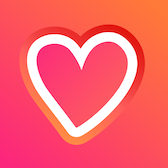
智能交友智能聊天机器人软件
虚拟聊天在这里愉快的进行

智能交友智能聊天机器人软件人工智能软件
二次元免费模型等你选择
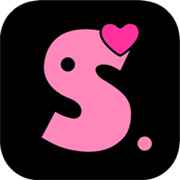
智能交友ai软件智能聊天机器人软件
虚拟ai聊天更加有趣
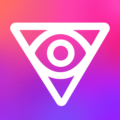
社交2024智能交友智能聊天机器人软件
ai角色聊天,沉浸式创作聊天
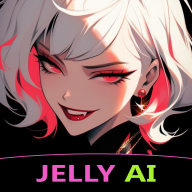
智能交友ai软件智能聊天机器人软件
强大的ai聊团开始了

智能交友智能聊天机器人软件人工智能软件
无限制聊天机制,畅所欲言的聊天

智能交友智能聊天机器人软件人工智能软件
人工智能的恋爱话语

智能交友ai软件智能聊天机器人软件人工智能软件
随意切换ai模型来聊天吧
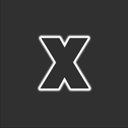
游戏模拟器街机游戏模拟器手机游戏模拟器
手机上运行Xbox/Xbox360游戏的模拟器
手机系统工具类软件